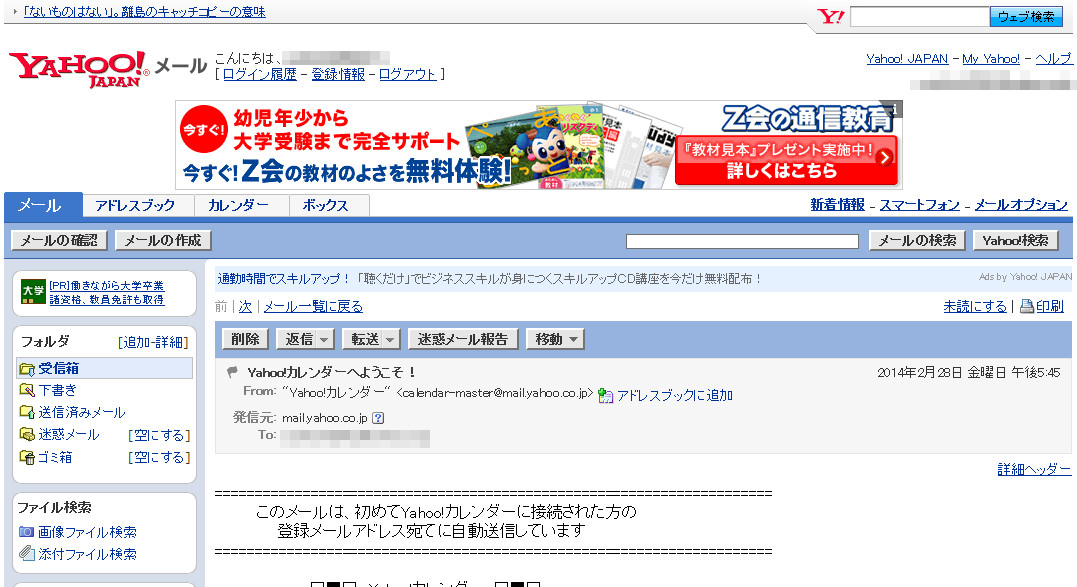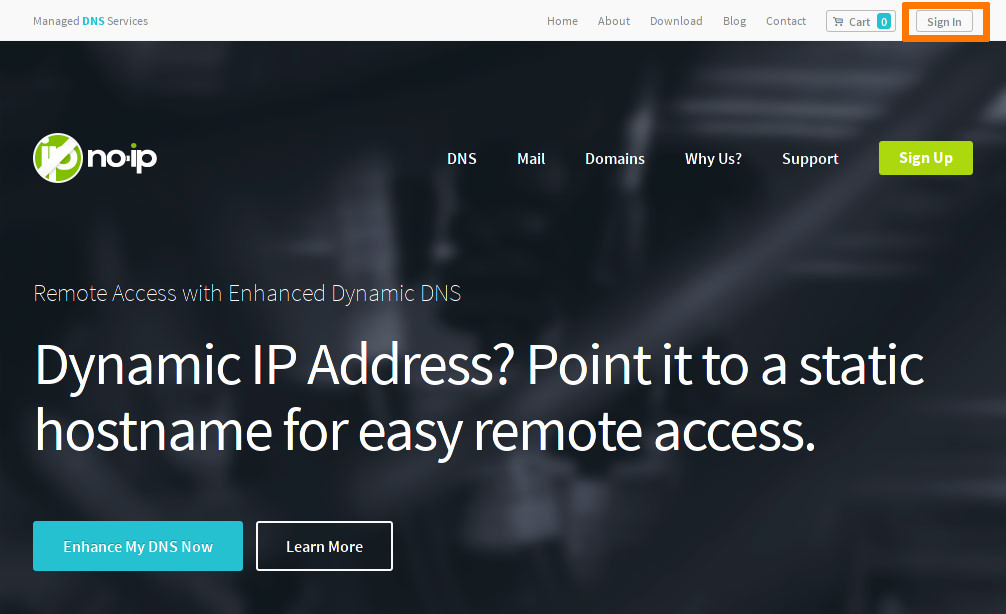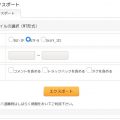ホームページを作っているとどうしてもGoogleを意識せざるを得ません。今回はそんなGoogleのウェブマスターツールへの登録手順を紹介たいと思います注。
全ての運営サイトをウェブマスターツールに登録するかどうかは人によると思いますが、いくつかのサイトは登録してGoogleの動向をチェックしておいた方がよいかと思います。
登録手順の紹介
さっそく、ウェブマスターツールのページ(http://www.google.com/webmasters/tools/?hl=ja)に行きます。
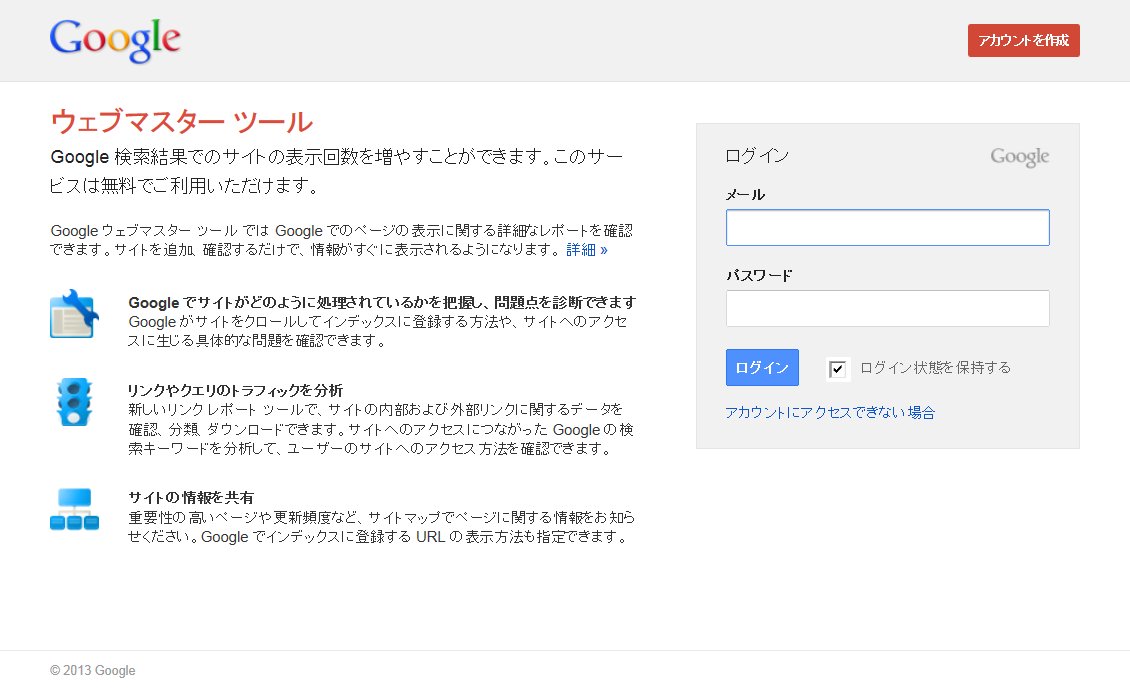
既にGoogleアカウントを取得済みの場合は、そのアカウントでログインできますので、ウェブマスターツールの登録に進んでください。
Googleアカウントを持っていない場合は、右上の「アカウントの作成」をクリックしてGoogleアカウントの作成に進みます。
Googleアカウントの作成
アカウント作成に必要な事項を入力して、「アカウントを作成」をクリック
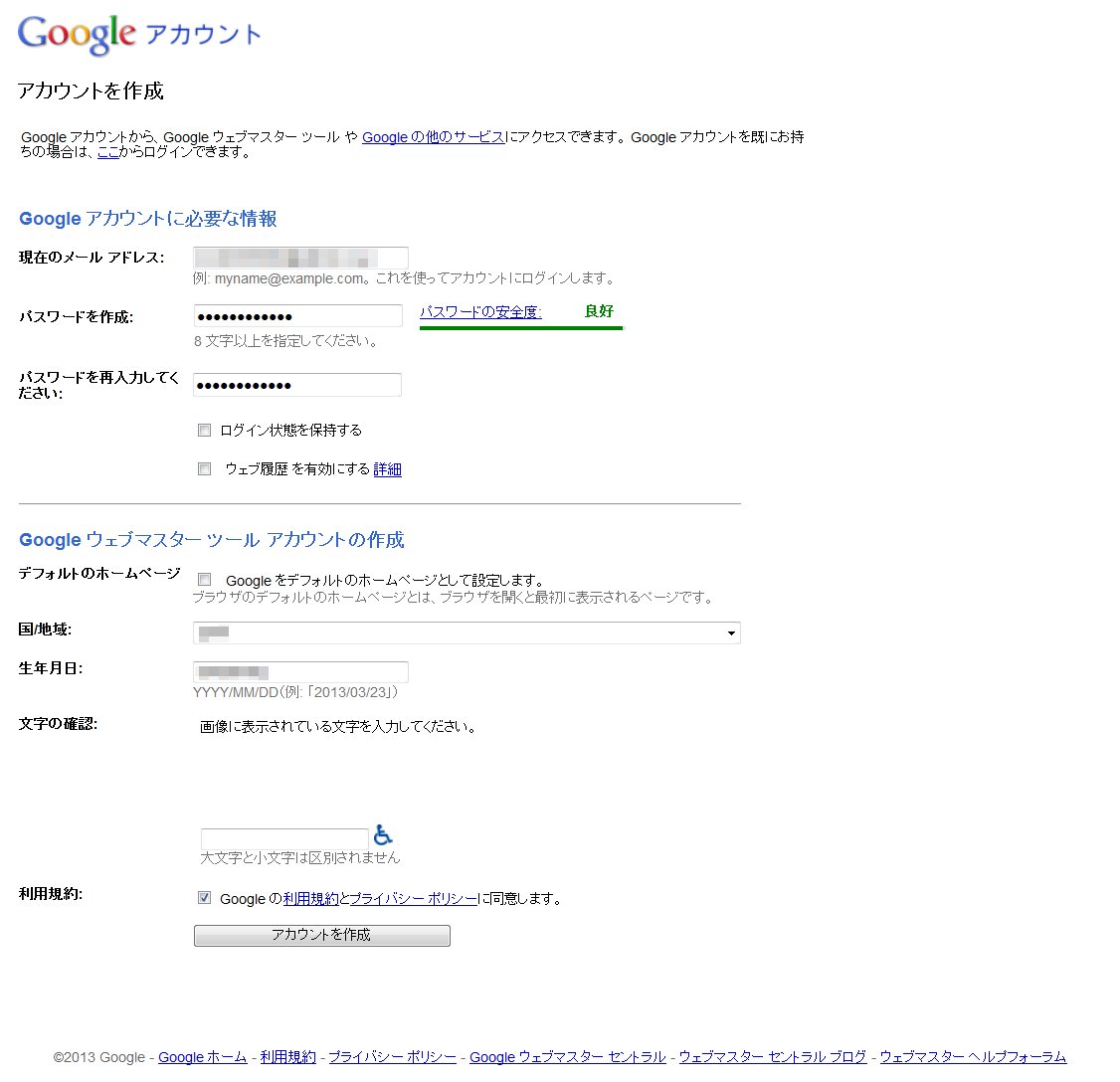
登録する情報は以下の通り
| 現在のメールアドレス |
| パスワード |
| 国/地域 |
| 生年月日 |
登録したメールアドレスにGoogleからメールが送信されますので、それを確認します。
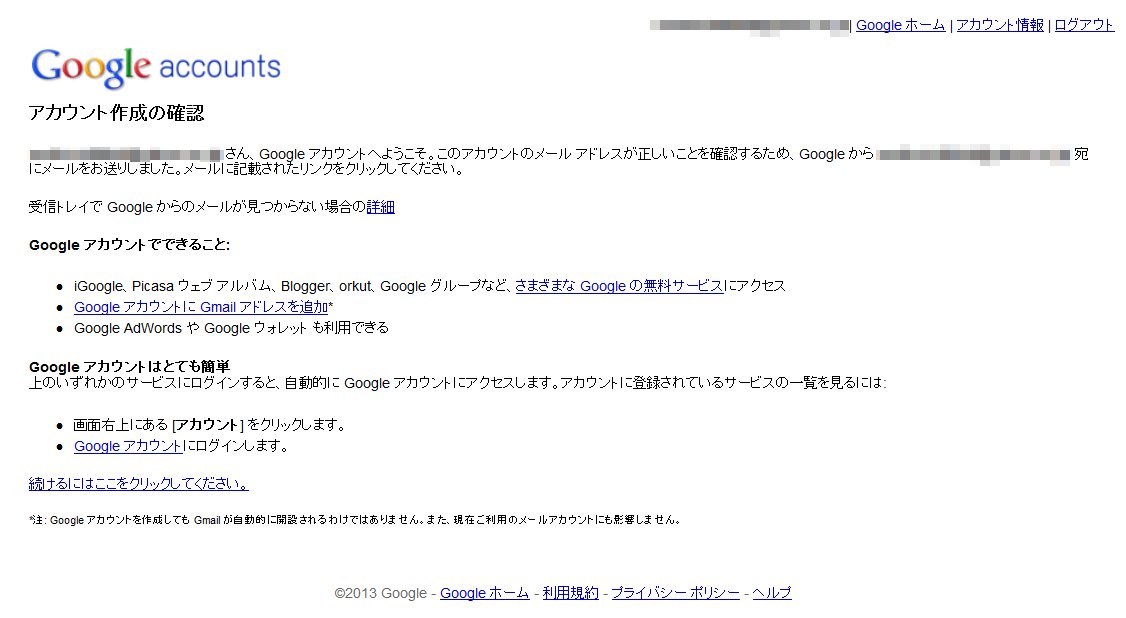
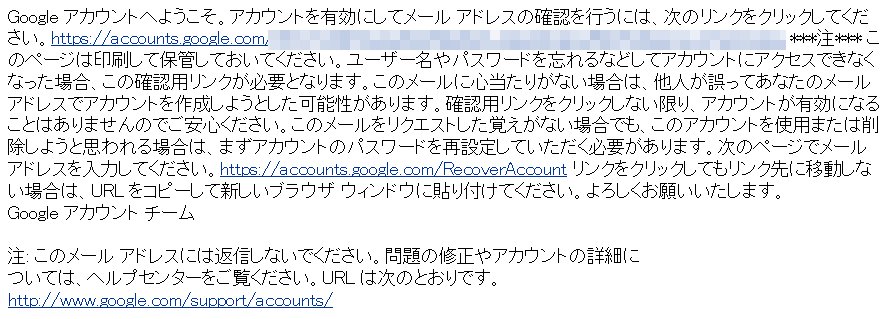
メールを確認して、指定されたURL(http://accounts.google.com/…)にアクセスします。
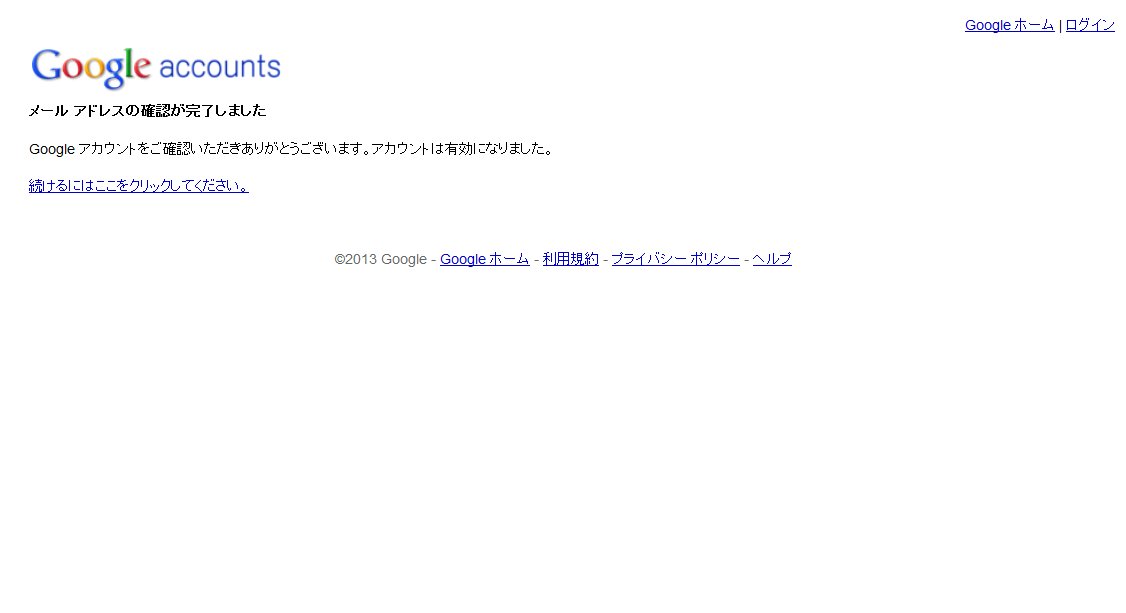
「続けるにはここをクリックしてください」をクリックして、引き続きウェブマスターツールの登録を行います。
ウェブマスターツールの登録
ウェブマスターツールの登録手順はいくつかありますが、今回はホームページを運営しているという前提でGoogleの推奨方法で行います。
ブログでウェブマスターツールを使いたい場合など、任意の場所にファイルをアップロードできない場合は他の方法をとってください。
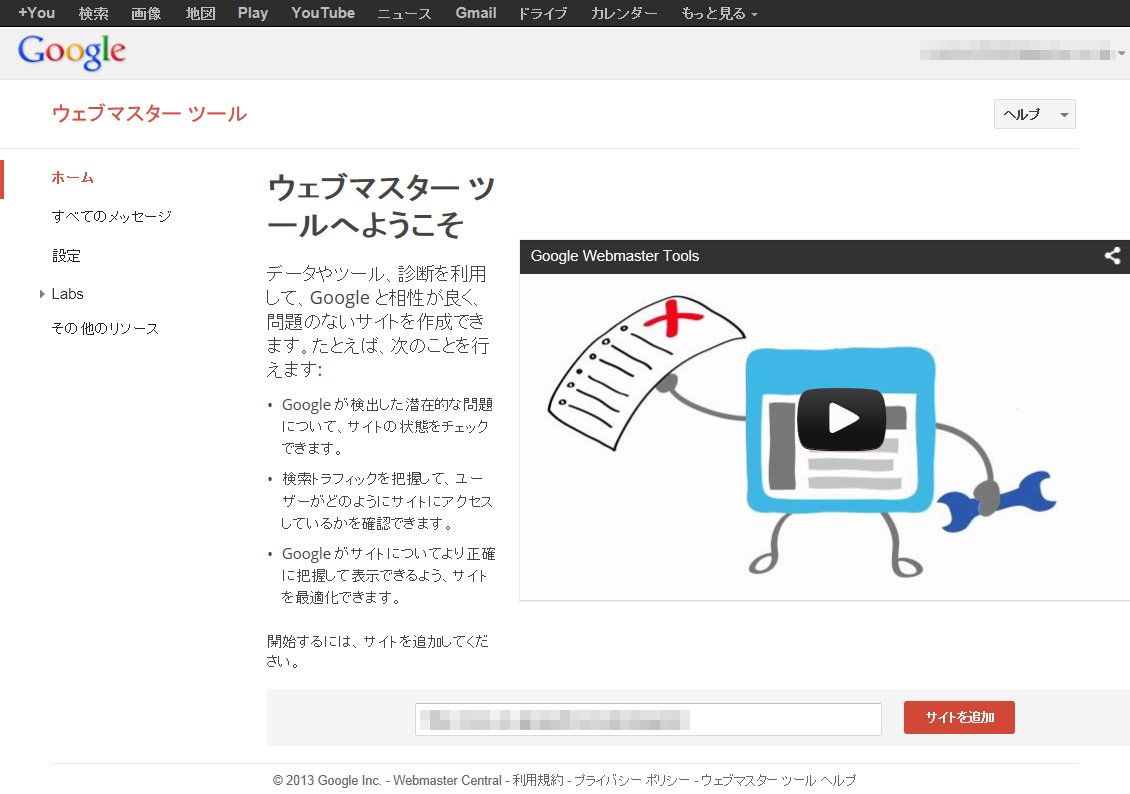
画面下部のテキストボックスに登録したいサイトのURLを入力して「サイトを追加」ボタンをクリックします。サブドメイン形式だけでなく http://example.com/account/ などの形式のホームページも問題なく登録できます。
指定されたファイルをダウンロードし、FTPなど通常の方法で登録したホームページに指定ファイルをアップロードし、「確認」ボタンをクリックします。
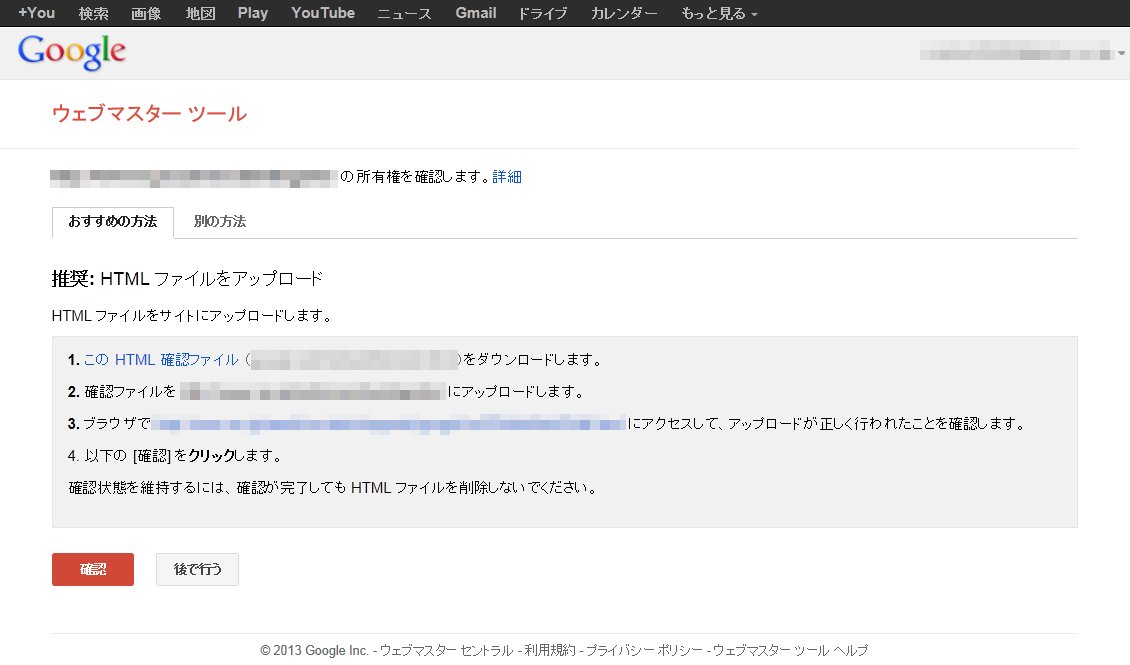
問題なくアップロードできていれば以下のように表示されると思います。
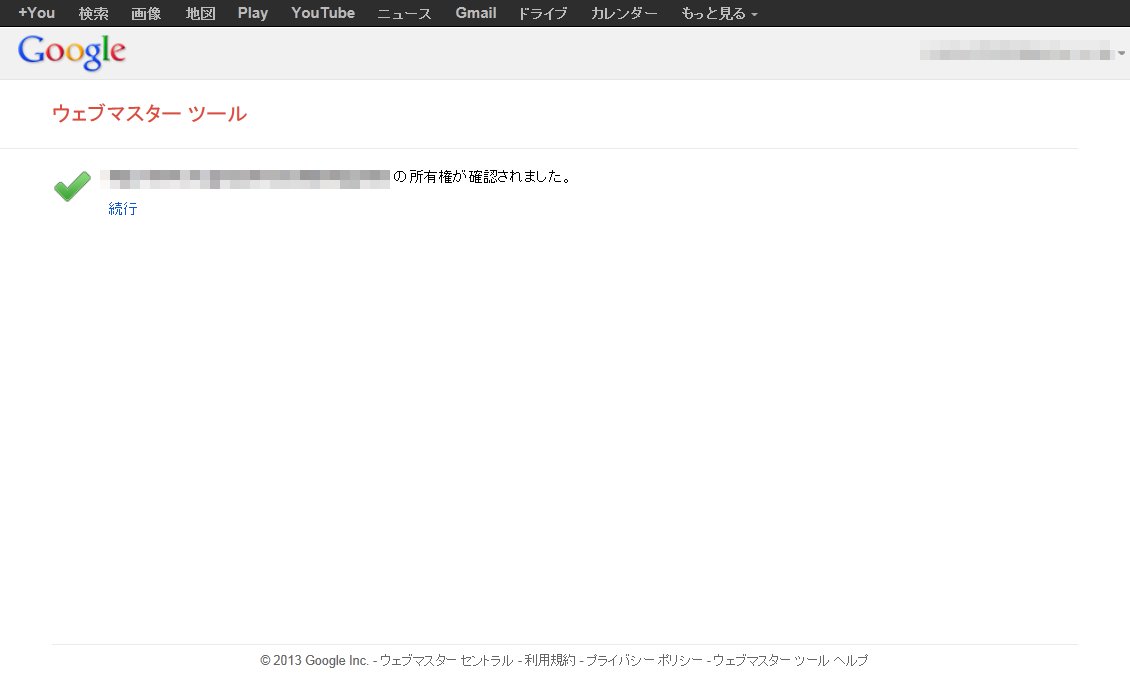
以上でウェブマスターツールへの登録は完了です。
「続行」をクリックしてみてください。
ホームページの解析内容が表示されると思いますが、いろいろと興味深い内容で、勉強にもなると思います。
注 Googleウェブマスターツールに登録したホームページでは、リンク切れなどのホームページのエラーやトラフィック分析などの情報を受けとることができます。